در پست قبل نصب نودهای UI روی نرم افزار نود رد NODE RED آموزش دیدیم که بتوانیم دسته جدیدی به نودهای خود در نود رد Node Red اضافه کنیم، در این آموزش میخواهیم نحوه استفاده تعدادی از نودهای بخش UI را با هم مرور کنیم، در ادامه با وب سایت تخصصی رزبری پای Raspberry Pi ، دیجی اسپارک همراه باشید.
نود switch Node
این نود به صورت یک دکمه دو حالته در خروجی نمایش داده میشود،مانند شکل زیر:
همانطور که میتوان حدس زد باید برای این نود دو مقدار داشته باشیم، که در صورت روشن بودن یکی از مقدارها را به ما برگرداند و در صورت خاموش بودن مقدار دیگری را، حال میخواهیم به وسیلهی این نود Node یکی از پینهای برد رزبری پای raspberry pi را خاموش و روشن کنیم. به عنوان مثال یک رله را روشن و خاموش کنیم.
همانگونه که در پستهای قبل توضیح داده بودم یکی از پینهای برد رزبری پای raspberry pi را تعریف کنید و مقدار دیجیتال برای آن تعریف کنید و آن را deploy کنید.
حال کافیست تا یک نود switch نیز وارد صفحه کار خود کنیم، روی آن دبل کلیک کنیم و وارد صفحه تنظیمات آن شویم.
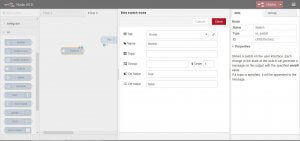
اضافه نمودن Switch Node در نرم افزار Node Red
از name میتوانیم اسم switch خود را عوض کنیم، همچنین از on value و off value مقدارهای مد نظر خودمان را برای زمانهای روشن و خاموش بودن سوییچ قرار دهیم. برای مثال، کافیست آنها را مانند شکل تغییر دهیم. نام سوییچ که مهم نیست هرچه باشد و برای روشن بودن مقدار ۱ و برای خاموش بودن مقدار ۰ را قرار میدهیم.
بعد از تنظیم کردن و تایید کافیست آنرا به پین مورد نظر که از قبل تعیین کرده بودیم متصل کنیم.
(منوی tab که در تنظیمات سوییچ بود را در آموزش های بعدی توضیح خواهم داد، مربوط به صفحه ای است که میخواهیم سوییچ ما در آنجا نمایش داده شود.)
حال سوییچ ما آماده است، کافی است برنامه را deploy کنیم تا بتوانیم از آن استفاده کنیم.
مشاهده UI
برای اینکه بتوانیم مواردی را که در ui طراحی کرده ایم، مشاهده و استفاده کنیم؛ کافیست بعد از کدی که وارد محیط edit نود رد Node Red شدیم ui را اضافه کنیم. به عنوان مثال اگر برای ورود به محیط ویرایش نود رد از کد ۱۹۲٫۱۶۸٫۱٫۱۰:۱۸۸۰ استفاده میکردیم کافیست کد زیر را در مرورگر خود وارد کنید:
آدرس دهی نود در Node Red و مرورگر
هم اکنون در صفحه باز شده سوییچ خود را مشاهده میکنید و میتوانید از آن استفاده کنید، همچنین میتوانید کد فوق را در مرورگر موبایل یا هر وسیله ی دیگری که به شبکه ای همسان با رزبری پای (همان شبکه ای که رزبری شما به آن متصل است) متصل است وارد کنید و محیط UI را مشاهده کنید و از آن استفاده کنید.
نود اسلایدر
این نود که باز هم از زیر مجموعه نود های ui میباشد و به صورت زیر در خروجی نمایش داده میشود.
در این نود میتوانیم بازهای از اعداد را به صورت خروجی داشته باشیم. برای نمونه کافیست یکی از پینهای برد رزبری پای (رسپبری پای) raspberry pi را به صورت PWM تعریف کنیم، به این صورت همانطور که گفته شده میتوانیم اعداد بازهی صفر تا صد را به این پایه بدهیم،
برای این کار کافیست نود اسلایدر را به صفحه کار خود بکشیم روی آن دبل کلیک کنیم تا محیط تنظیمات آن باز شود، از منوی name میتوانیم نام اسلایدر را انتخاب کنیم و از دو گزینه ی min و max میتوانیم حداقل و حداکثر مقدار آن اسلایدر را تنظیم کنبم.
پس از ذخیره تنظیمات اسلایدر کافیست تا آن را به یکی از پینهای برد رزبری پای raspberry pi که از قبل به صورت PWM تعریف نموده ایم متصل کنیم تا مقدار خروجی اسلایدر ما به آن پین داده شود.
اگر یک ال ای دی LED را به آن پین متصل کنیم میتوانیم با اتصال این اسلایدر به آن با جابجایی اسلایدر روی صفحه نور آن را کم و زیاد کنیم و میزان دلخواه را به آن بدهیم.
کاربران گرامی سوالاتتان را از طریق ثبت نظر میتوانید با من در میان بگذارید. چنانچه علاقه دارید کار با نرم افزار Node Red را به صورت حرفه ای و سریع تر بیاموزید، پیشنهاد میکنم با شماره بالای صفحه تماس گرفته و جهت شرکت در دوره مجازی Node Red با مسئول مربوطه صحبت کنید.

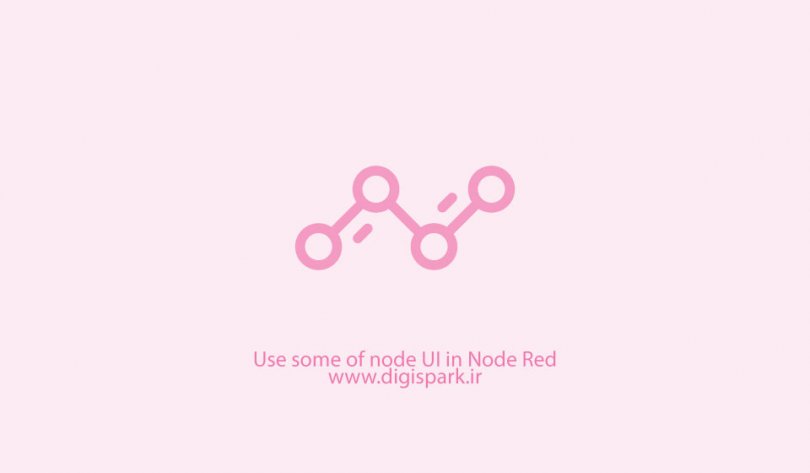
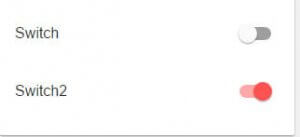
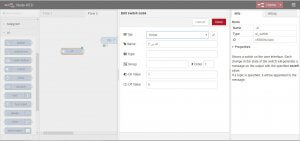
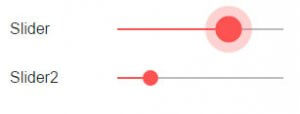
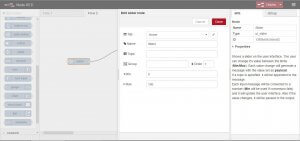
سلام
ممنونم از آموزش هاتون
چرا محیط ui من باز نمی شه و یه صفحه سفید رو نشون می ده
سلام
این مشکل برای برخی از کاربران بوجود آمده است. در ابتدا ورژن نود رد خود را اعلام کنید تا مشکل را برطرف کنم.